30 melhores recursos ocultos do macOS Sonoma que você deve conhecer!
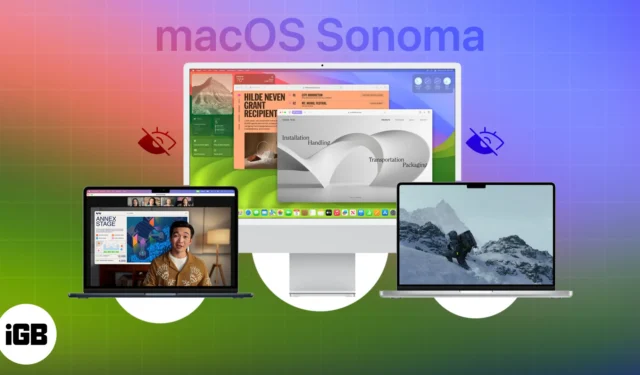
Desde facilitar seu trabalho até fornecer ferramentas fáceis de usar, o macOS Sonoma foi cuidadosamente projetado para capacitá-lo de maneiras que você talvez não tenha imaginado. Você já deve estar ciente de alguns dos recursos mais impressionantes do macOS mais recente, como widgets interativos, sobreposição do Presenter e os mais novos protetores de tela.
Mas nós nos aprofundamos e descobrimos muitos recursos ocultos do macOS Sonoma. E se você estiver interessado em aprender sobre esses recursos, este guia é tudo o que você precisa!
1. Crie perfis Safari personalizados
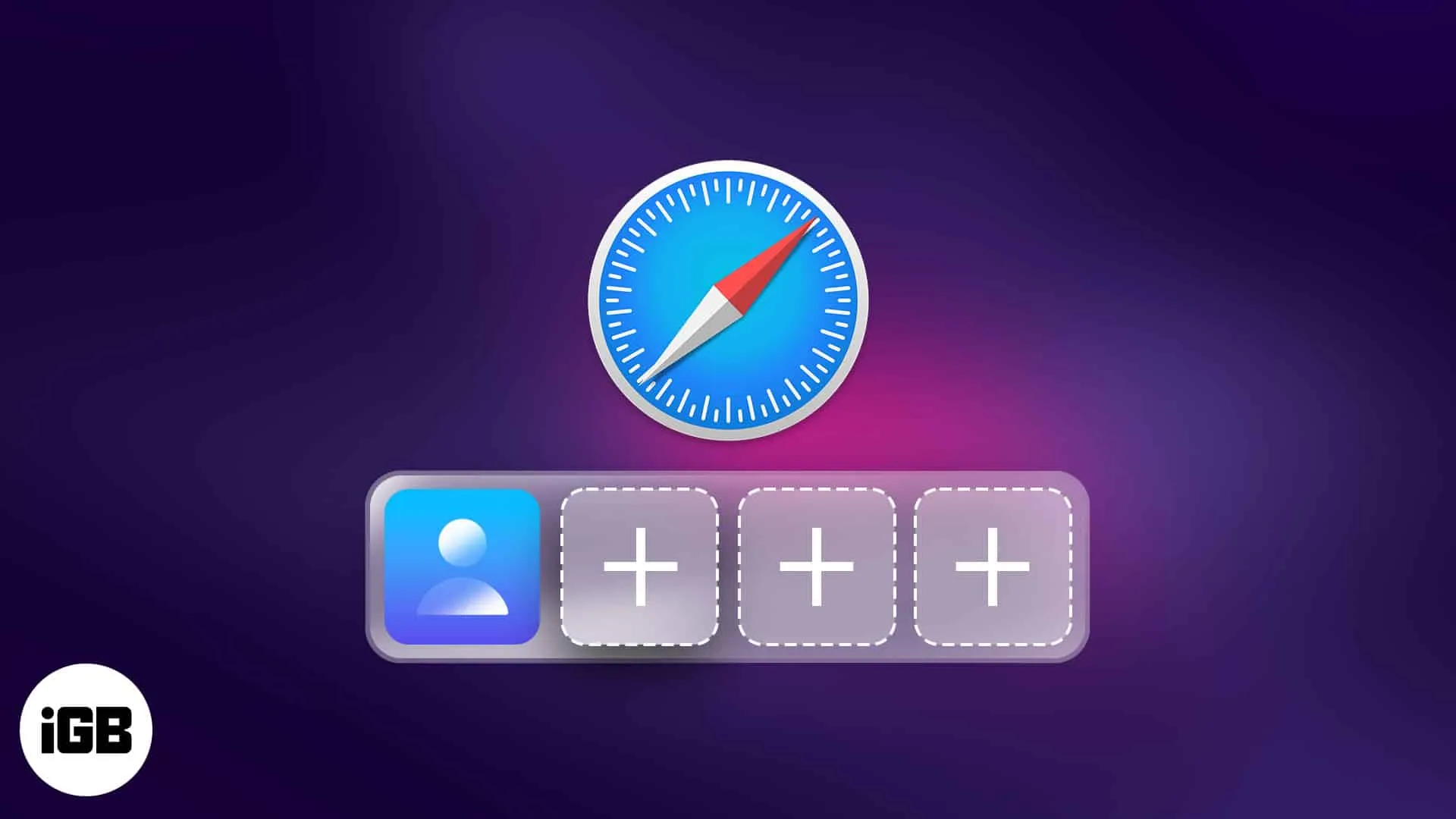
O Safari ocupa um lugar especial no coração dos usuários da Apple, e a Apple toma muito cuidado para garantir que esteja atualizado com os últimos avanços.
Uma adição empolgante à atualização do macOS Sonoma é a capacidade de criar vários perfis no navegador Safari . Se você estiver familiarizado com o Google Chrome , talvez já conheça esse recurso. Os geeks da Apple diriam que antes tarde do que nunca 😉
2. Bloqueie automaticamente sua janela de navegação privada
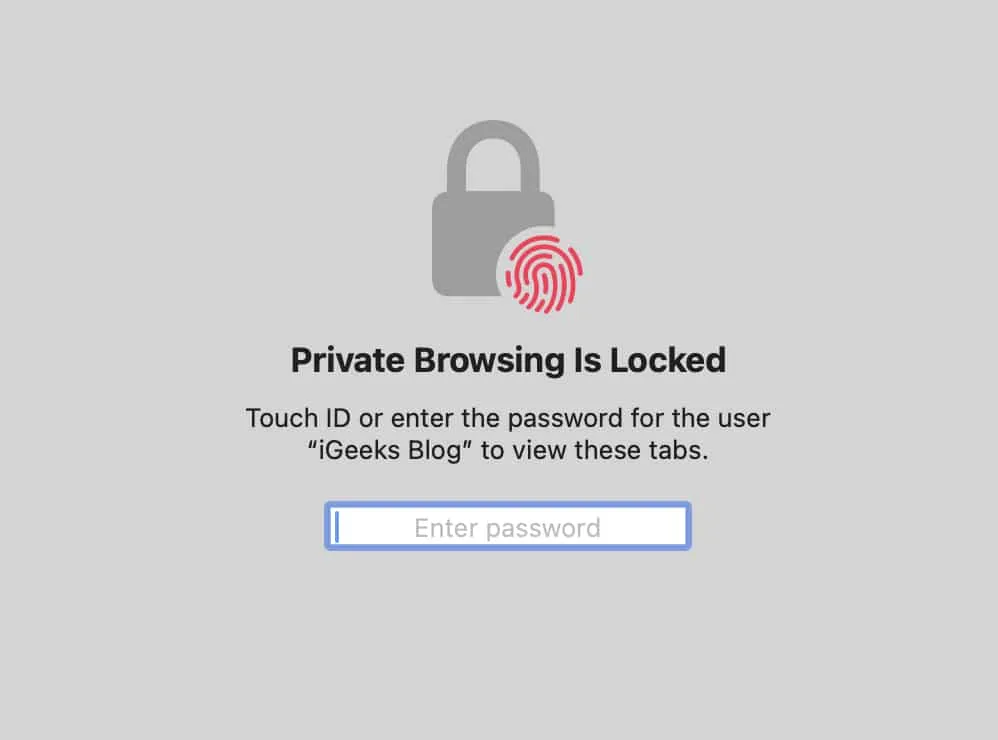
A Apple prioriza sua privacidade sobre qualquer outra coisa. Portanto, com a atualização mais recente do macOS, eles adicionaram um novo recurso que bloqueia automaticamente sua janela de navegação privada quando você não a está usando. Isso ajuda a manter seu histórico de navegação e atividades privadas.
Temos um artigo útil se você precisar de mais informações sobre como bloquear automaticamente sua janela privada do Safari .
3. Identifique quem trancou/destrancou a porta
Começando com o macOS Sonoma, o aplicativo Home no seu Mac melhorou significativamente em inteligência. Agora que registra as ações de seus dispositivos inteligentes, você pode determinar rapidamente quem trancou e destrancou sua porta inteligente. Esses eventos podem ser facilmente rastreados e revisados na seção Histórico de atividades do aplicativo Home.
4. Use o ditado e o teclado simultaneamente
Antes do lançamento do macOS Sonoma, você só podia usar o teclado ou o modo de ditado por vez. Agora, você pode usar o teclado do Mac e o modo de ditado simultaneamente. Faça o seguinte para ativar esse recurso:
- Clique no logotipo da Apple na barra de menus → vá para Configurações do sistema .
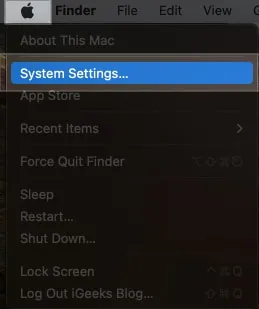
- No painel esquerdo, role para baixo e escolha Teclado .
- Em Ditado, ative o botão ao lado do ícone do microfone .
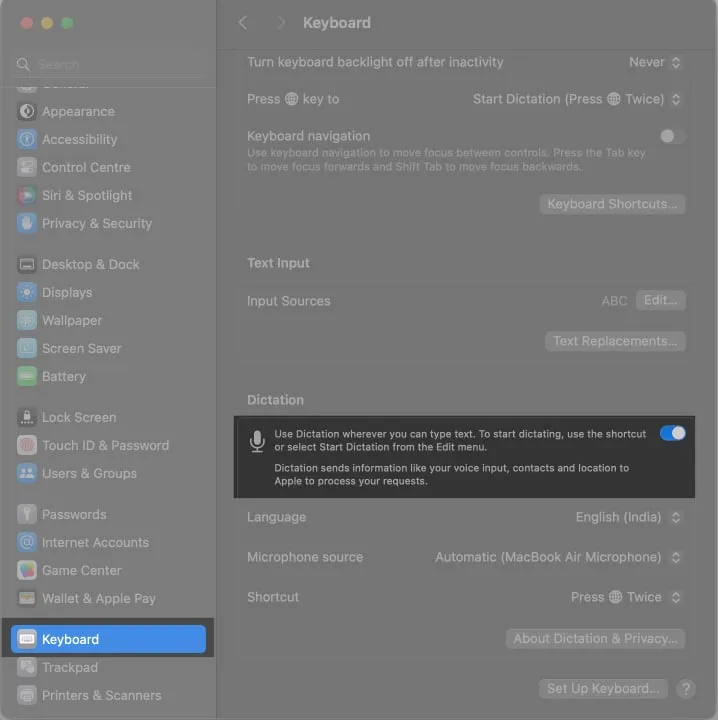
Parabéns! Agora, você tem o poder de ativar o modo de ditado com apenas o toque de um botão. Basta pressionar o botão do microfone, que está convenientemente localizado como a tecla F5 no teclado (caso você tenha personalizado o botão padrão, certifique-se de pressionar o que você definiu).
Depois de ativar o modo de ditado com sucesso, tudo o que você precisa fazer é falar as palavras que deseja digitar e elas aparecerão magicamente na tela.
5. Ative a Siri apenas com “ Hey Siri”
Siri é um dos assistentes mais inteligentes que existem, desenvolvido pela Apple. Ele foi projetado para facilitar sua vida no Mac, executando várias tarefas sem que você precise interagir fisicamente com o computador.
Antes do macOS Sonoma aparecer, você tinha que ativar o Siri clicando no ícone Siri na barra de menus ou dizendo “Hey Siri”. Mas agora, com a atualização mais recente, você pode simplesmente dizer “Siri” para iniciá-lo, o que parece mais intuitivo e contínuo.
6. Listas de compras em lembretes para classificar os itens automaticamente
O processo de organizar seus itens no aplicativo Lembretes tornou-se incrivelmente fácil e conveniente, como nunca antes. Quando se trata de listas de compras, o aplicativo Apple Reminders se encarrega de categorizar automaticamente os itens, facilitando sua experiência de compra.
A atualização mais recente também inclui a excelente função Column View, que habilmente divide as seções em colunas separadas na tela. Agora você tem uma melhor representação visual de suas tarefas graças a essa melhoria maravilhosa, que torna o gerenciamento e a priorização de sua lista de tarefas ainda mais simples.
7. Crie uma lista de reprodução do Apple Music juntos
Agora que a Apple tornou isso possível com o macOS Sonoma, por que não reunir seus amigos e convidá-los cordialmente para participar de sua playlist diferenciada? Uma vez a bordo, é um processo colaborativo em que qualquer um pode adicionar, reorganizar ou até mesmo retirar músicas.
Você pode usar uma deliciosa seleção de emojis na seção Now Playing para expressar seus sentimentos sobre as seleções de músicas, o que tornará as coisas ainda mais emocionantes. Então, vamos deixar que a música nos una e que fazer uma playlist seja uma experiência especial cheia de momentos compartilhados e expressões musicais únicas!
8. Álbum de pessoas agora reconhece cães e gatos
O álbum People deu passos significativos em sua capacidade de identificar e reconhecer com precisão seus indivíduos mais queridos. O que é ainda mais notável é que agora abrange não apenas humanos, mas também os queridos membros felinos e caninos que ocupam um lugar especial em sua família.
Com esta melhoria notável, o álbum People realmente superou todas as expectativas e é uma prova de seu compromisso em capturar a essência de seus entes queridos, sejam eles humanos ou peludos.
9. Recupere informações sobre um objeto em um quadro de vídeo
O Visual Look Up é útil porque nem todo mundo está ciente de tudo. Você pode usar esse recurso incrível para procurar informações dentro de uma imagem ou quadro de um vídeo pausado.
Apesar de já estar disponível há algum tempo, a atualização mais recente do macOS melhorou significativamente o recurso, tornando-o mais preciso e capaz de fornecer conteúdo mais relevante em vários objetos.
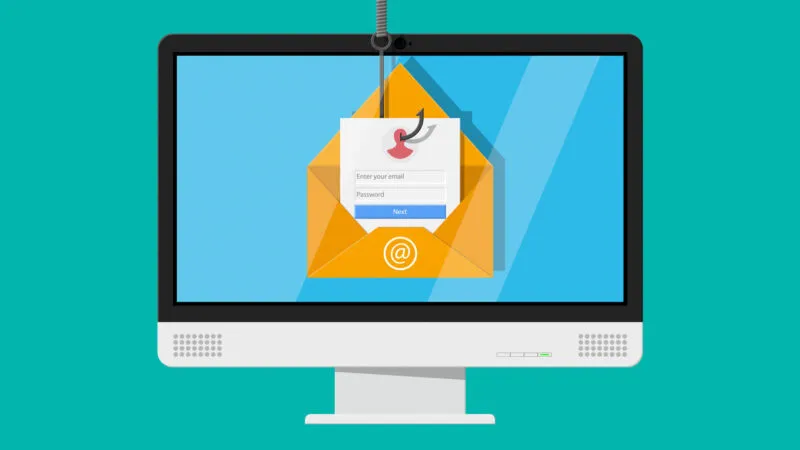
11. Ajuste o quadro de vídeo usando os controles de zoom e panorâmica
Você está lutando para obter a distância e a posição corretas para suas entrevistas em vídeo? Diga adeus a esse aborrecimento. Com o macOS Sonoma, agora você pode alterar facilmente a composição do seu vídeo ao usar um Studio Display ou um iPhone.
Você pode percorrer a tela, aumentar ou diminuir o zoom e escolher a configuração que funciona melhor para você. Você pode até decidir colocar-se automaticamente no centro do quadro. Você pode melhorar significativamente suas habilidades de videoconferência usando esta dica simples.
12. Apresente vários aplicativos durante as videochamadas
Tenho outra descoberta empolgante para compartilhar com todos vocês sobre o macOS Sonoma! Esse novo recurso incrível é o seletor de compartilhamento de tela, que oferece uma maneira fácil e conveniente de compartilhar aplicativos durante videochamadas ou apresentações.
Você pode apresentar facilmente um único aplicativo ou vários aplicativos diretamente de sua janela atual, aprimorando a experiência geral de suas chamadas de vídeo e apresentações.
13. Ativar efeitos com gestos manuais
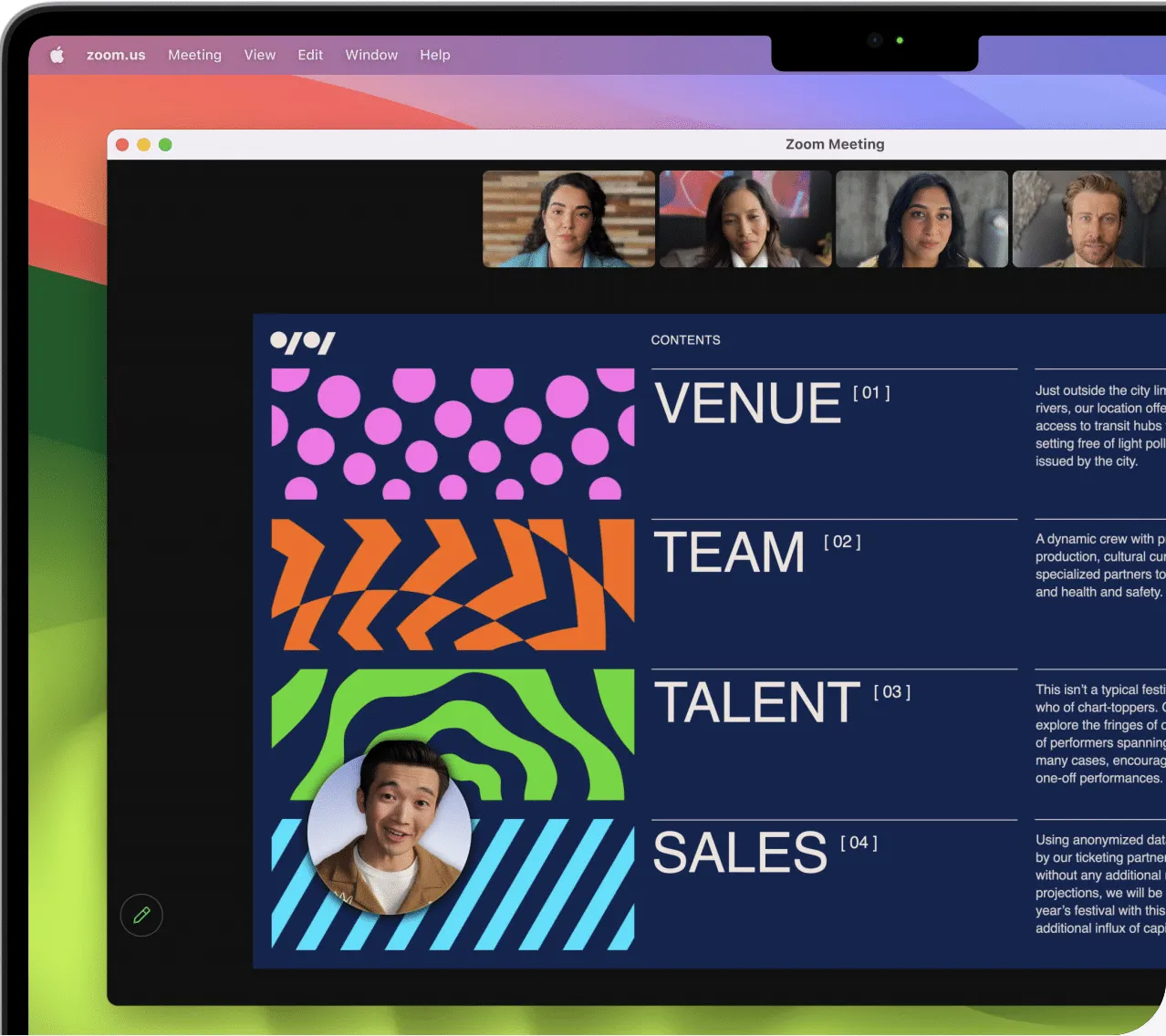
Preencher o quadro da câmera com incríveis efeitos de realidade aumentada 3D agora dará um toque legal à sua apresentação. Corações, confetes e fogos de artifício são apenas alguns dos muitos efeitos que você pode selecionar. A melhor parte é que você pode compartilhar esses efeitos de maneira rápida e fácil com um movimento de uma mão.
14. Escolha entre várias sobreposições durante a videoconferência
Ao compartilhar sua tela durante uma videoconferência, agora você pode personalizar a visualização do apresentador. Você pode selecionar uma sobreposição pequena ou grande para desviar a atenção com base na situação ou tópico específico. Isso faz parte do recurso inovador Presenter Overlay da Apple .
A pequena sobreposição é particularmente útil ao apresentar uma janela contendo estatísticas ou imagens, pois permite que os espectadores vejam o conteúdo com clareza, sem distrações.
Por outro lado, a grande sobreposição é benéfica se você estiver lançando uma ideia de investimento e quiser ser o centro das atenções, mostrando suas habilidades de apresentação. Isso ajuda a chamar a atenção para você e enfatiza seu papel na discussão.
15. Melhore a experiência de jogo com um modo de jogo robusto
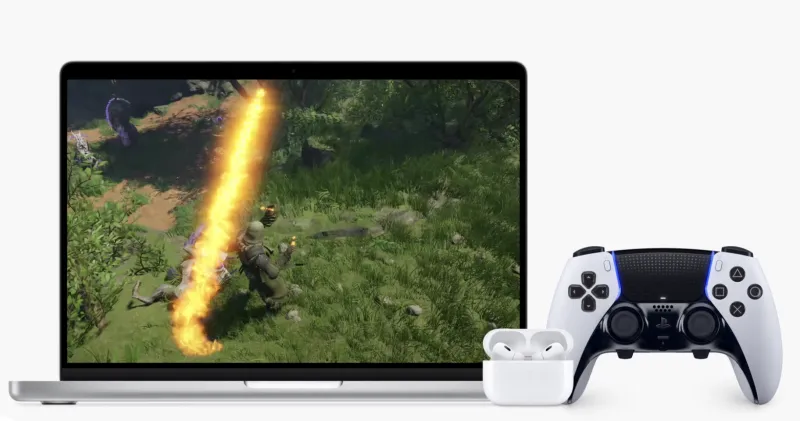
Se você é um entusiasta de jogos, a Apple tem novidades interessantes para você!
O tão esperado Modo de Jogo finalmente chegou com o mais recente macOS 14 Sonoma. Quando você mergulha nos jogos no seu Mac, esse recurso incrível é ativado automaticamente, dando prioridade máxima aos seus jogos, otimizando o uso da CPU e da GPU e reduzindo as tarefas em segundo plano.
Não apenas isso, mas também melhora a capacidade de resposta, minimizando a latência com acessórios sem fio, como controladores e AirPods. Prepare-se para elevar sua experiência de jogo a um nível totalmente novo!
16. Crie uma voz personalizada
A Apple está comprometida com seu objetivo de tornar os dispositivos Apple acessíveis a todos. O Personal Voice é apenas mais um passo nessa direção. É uma ferramenta notável que ajuda indivíduos com dificuldades de fala a gerar uma voz única que realmente reflete a sua.
Com essa voz personalizada, eles podem se comunicar de maneira eficaz durante chamadas do FaceTime e conversas pessoais usando o Live Speech. Além disso, o mais recente avanço permite que os aparelhos auditivos Made for iPhone se conectem diretamente ao Mac, aumentando a conveniência para pessoas com deficiência auditiva durante chamadas e conversas.
Além disso, as atualizações notáveis também abrangem um método mais simples para ajustar o tamanho do texto para maior conforto de leitura, a capacidade de pausar imagens animadas automaticamente enquanto navega na web e uma experiência de aprendizado aprimorada para dominar o controle de voz.
17. Desfoque automaticamente fotos e vídeos sensíveis

A Apple sempre colocou sua privacidade em primeiro lugar e agora está indo ainda mais longe para proteger suas informações confidenciais. Eles introduziram um novo recurso que ajuda a manter seus dados privados seguros, exibindo um aviso de conteúdo confidencial em seu dispositivo.
O que é ótimo sobre esse recurso é que ele não funciona apenas no Apple Messages, mas também oferece suporte a aplicativos de terceiros, para que você tenha controle sobre sua privacidade, independentemente do aplicativo que estiver usando.
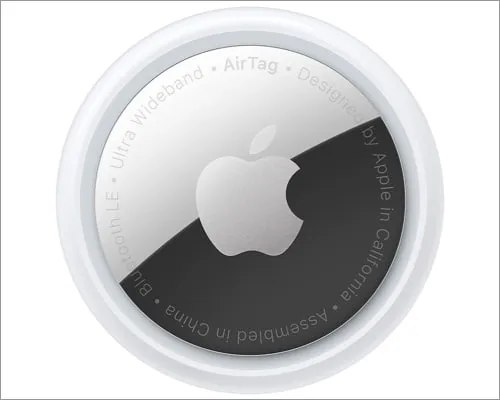
O recurso Find My é uma ferramenta super útil no ecossistema da Apple porque ajuda a localizar seus dispositivos Apple. Você pode rastrear facilmente onde seu dispositivo foi localizado pela última vez em caso de perda ou roubo. Além disso, se você estiver familiarizado com AirTags, pode até usá-los para encontrar as coisas às quais os anexa.
De maneira emocionante, com a nova atualização do macOS 14, agora você pode compartilhar seu AirTag ou outros acessórios de rede Find My com até cinco outras pessoas. E aqui está a parte mais legal: essas cinco pessoas com quem você compartilha também podem fazer o item compartilhado tocar um som para ajudar a localizá-lo com precisão.
19. Palavras corrigidas com sublinhado automático
Se você for como eu e propenso a erros de digitação, a correção automática é ideal para você. O recurso de correção automática atualizado do seu Mac tem um truque inteligente – ele temporariamente sublinha as palavras que corrige para que você possa ver o que foi alterado. Além disso, você pode facilmente alterá-lo de volta para a palavra original com apenas um toque, se preferir.
20. Comece a escrever no Apple Notes e continue no Apple Pages
O sistema operacional mais recente do Mac permite que o aplicativo Notes e o aplicativo Pages no seu Mac funcionem em sincronia. Você pode compartilhar sem esforço o progresso feito em seu projeto simplesmente tocando no botão Compartilhar.
Isso também permite que você transfira convenientemente seu trabalho de uma nota para o Pages, onde você pode dar asas à sua criatividade. Personalize as fontes para combinar com seu estilo pessoal, redimensione gráficos com perfeição, incorpore vídeos cativantes e explore uma ampla gama de recursos interessantes para criar documentos extraordinários que deixarão uma impressão duradoura.
21. Visualize PDFs no aplicativo Notes
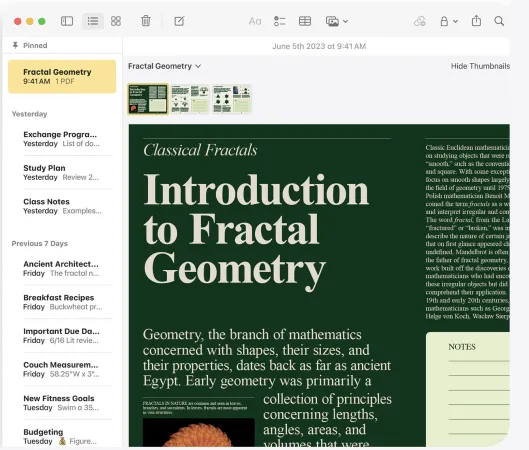
Seu Mac com a atualização mais recente do macOS agora permite que você aproveite a facilidade de visualizar um PDF em sua totalidade sem interrupções, ocupando toda a largura da interface do Notes. Basta clicar entre as páginas do PDF para navegar facilmente entre elas.
Além disso, aumente a produtividade armazenando vários PDFs em uma única nota, simplificando o acesso a todos os documentos pertinentes de que você precisa.
22. Utilize o preenchimento automático para preencher documentos rapidamente
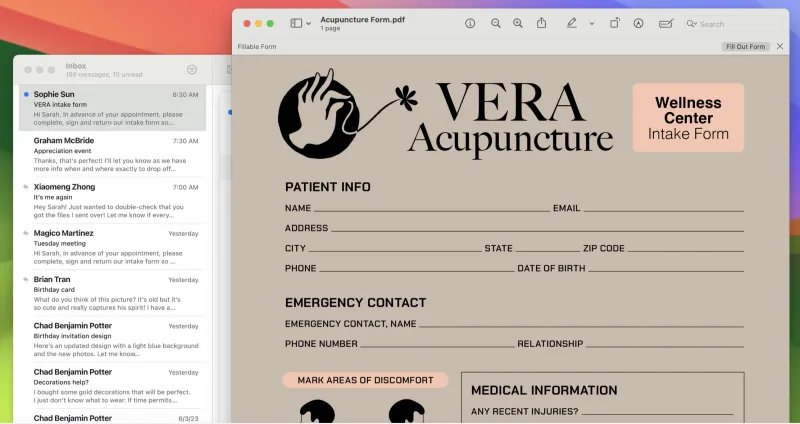
Diga adeus à entrada manual de dados e dê as boas-vindas à conveniência de aproveitar seus dados armazenados de maneira eficiente e protegida, tornando o manuseio de documentos mais eficiente do que nunca.
Com o incrível recurso de preenchimento automático aprimorado, você pode usar com confiança as informações salvas em seus contatos para concluir rapidamente um PDF ou documento digitalizado. Esse recurso avançado garante não apenas velocidade, mas também segurança máxima no preenchimento dos campos necessários, garantindo uma experiência sem complicações.
23. Conveniente recurso “atualize e deslize para responder”
A atualização mais recente do aplicativo de mensagens do Mac adicionou um novo recurso intrigante chamado seta Catch-Up. Agora você pode pular facilmente para a primeira mensagem em uma conversa que pode ter perdido ou esquecido, graças a esta adição útil.
Para encontrar as mensagens que você perdeu, você não precisará mais se arrastar por inúmeras mensagens. Voltar para o início da conversa fica fácil, pois você pode tocar na seta Atualizar e garantir que não perca nenhuma mensagem importante.
Há mais, embora! O aplicativo Mensagens tornou a resposta às mensagens ainda mais útil. Agora, para responder rapidamente a qualquer mensagem, basta deslizar para a direita. Você pode iniciar conversas no Apple Messages usando este gesto direto.
24. Acesse adesivos e Memoji em um só lugar
Todos os seus adesivos favoritos e Memoji personalizados são facilmente armazenados em um só lugar com o macOS Sonoma. Permitindo que você acesse e use-os facilmente sempre que quiser, sem sofrer atrasos.
Seus adesivos estarão disponíveis, esperando para adicionar diversão e personalidade às suas conversas, esteja você usando seu iPhone, iPad ou Mac. Ao sincronizar perfeitamente seus adesivos com o iCloud, o macOS 14 vai um passo além.
Agora você pode usar o ícone + no aplicativo Mensagens em seu dispositivo macOS Sonoma para acessar uma maneira notável de trocar e experimentar locais.
Agora você pode ver a localização de um ente querido bem no meio de uma conversa, sempre que ele optar por compartilhá-la com você. Cada interação com seus entes queridos é aprimorada por essa adição criativa, o que a torna mais significativa e pessoal.
26. Combine filtros de pesquisa para pesquisas mais direcionadas
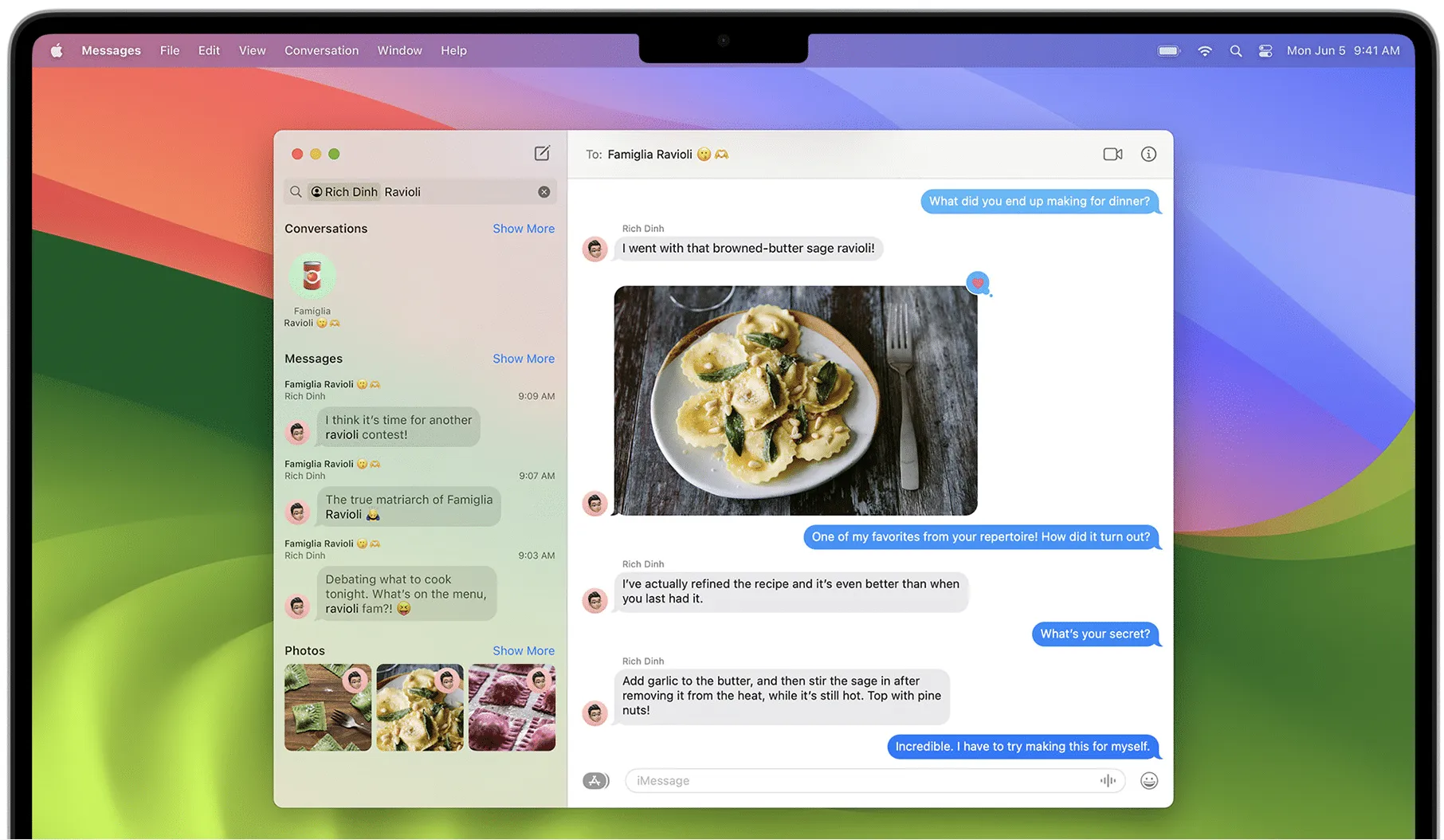
Com o macOS 14, encontrar uma mensagem específica nunca foi tão simples porque você pode refinar sua pesquisa usando uma variedade de filtros, tornando mais fácil encontrar a mensagem precisa que você está procurando.
Você pode encontrar aquela mensagem específica de maneira fácil e rápida no vasto oceano de informações disponíveis, combinando vários critérios de pesquisa.
27. Inicie os aplicativos da web do Safari a partir do dock
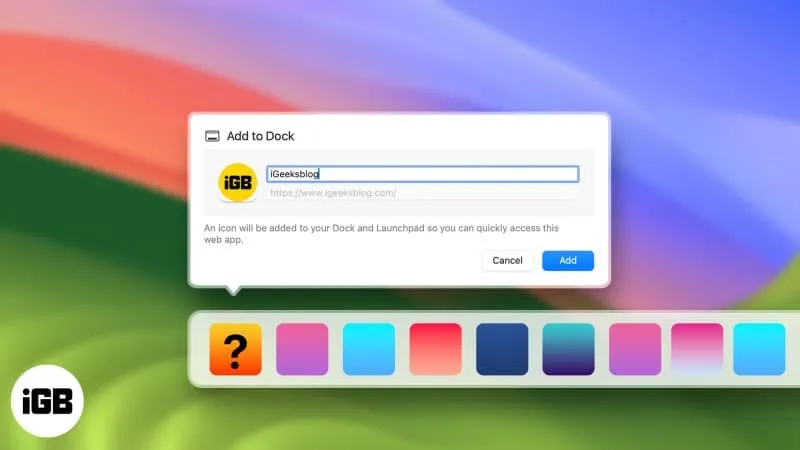
Agora você pode abrir aplicativos da web diretamente do Dock do seu Mac com o macOS Sonoma. Ele pode ajudá-lo a ser mais produtivo e trabalhar com mais eficiência.
Semelhante a qualquer outro aplicativo para Mac, agora você pode abrir um aplicativo da web com um único clique.
28. Sugestões mais relevantes no Safari
Os recursos de pesquisa do Safari experimentaram avanços surpreendentes, resultando em um aumento significativo na velocidade e capacidade de resposta.
O navegador da web da Apple agora oferece uma abundância de sugestões incrivelmente relevantes, tornando fácil para você escolher as opções mais adequadas e continuar rapidamente com suas tarefas.
Essa melhoria notável ajuda a otimizar seu precioso tempo e minimiza atrasos desnecessários, garantindo uma experiência de navegação perfeita.
29. Acesse os widgets do iPhone no Mac
A Apple finalmente realizou um desejo de muitas pessoas ao permitir que os widgets fossem colocados diretamente na área de trabalho do Mac. O aspecto mais empolgante desse recurso é que agora você pode usar o Continuity no seu Mac para acessar todos os seus queridos widgets do iPhone.
Isso significa que você pode personalizar a área de trabalho do seu Mac sem instalar os aplicativos correspondentes, adicionando os adoráveis widgets do seu iPhone. É semelhante à cereja no topo do bolo.
30. As cores do widget se adaptam e desaparecem para melhor foco
Tenha certeza de que incorporar widgets em sua área de trabalho não será uma distração. Essas ferramentas bacanas são criadas especificamente para integrar-se perfeitamente ao seu plano de fundo, garantindo que não desviem sua atenção de suas tarefas importantes.
Sinta-se à vontade para personalizar sua área de trabalho com uma abundância de widgets, pois eles são projetados para coexistir harmoniosamente com seu fluxo de trabalho sem interromper seu foco e concentração.
perguntas frequentes
Como faço para baixar o Sonoma no meu Mac?
No momento da redação deste artigo, a versão oficial do macOS Sonoma ainda não foi lançada.
Meu Mac pode executar o macOS Sonoma?
Se você tiver um MacBook Air (2018 ou posterior), MacBook Pro (2018 ou posterior), iMac (2019 ou posterior), iMac Pro (2017), Mac mini (2018 ou posterior), Mac Studio (2022) ou Mac Pro (2019 ou posterior), pode executar macOS Sonoma.
Você conhecia esses recursos ocultos?
Explorar os recursos ocultos do macOS Sonoma é como embarcar em uma emocionante caça ao tesouro no seu Mac. Do reino mágico das opções de personalização aos atalhos ocultos e truques para economizar tempo, este sistema operacional é uma porta de entrada para desvendar um mundo de infinitas possibilidades.
Mesmo que esta não seja uma lista completa, vou me certificar de mantê-la atualizada com todos os novos recursos ocultos que encontrar. Se você encontrou algum outro recurso oculto no macOS Sonoma, informe-me na seção de comentários.



Deixe um comentário